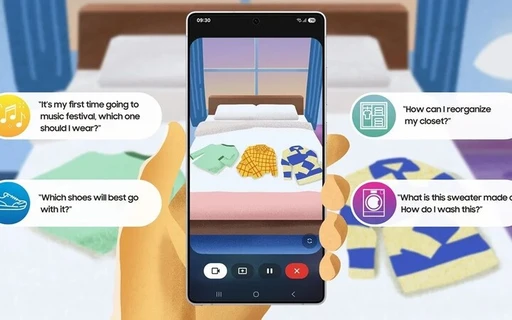15 ترفند پنهان گلکسی S25 که نباید از دست بدهید
گلکسی S25 با قابلیتهای پیشرفته و مخفی، تجربه کاربری منحصر به فردی را ارائه میدهد. از تنظیمات سفارشیسازی Now Brief و Now Bar تا قابلیت شارژ بیسیم معکوس، کنترل حرفهای دوربین با Expert RAW، بهبود کیفیت ویدیوها و ساخت والپیپرهای هوش مصنوعی، این ویژگیها به شما کمک میکنند تا بیشترین استفاده را از گوشی خود ببرید.
سری گلکسی S25 سامسونگ با مجموعهای از قابلیتهای پیشرفته، یکی از قدرتمندترین گوشیهای هوشمند اندرویدی محسوب میشود. این ویژگیهای متنوع، تجربهای غنی و حرفهای را برای کاربران به همراه دارد، اما در عین حال، باعث میشود برخی از امکانات مفید و مخفی آن از دید پنهان بمانند.
شخصیسازی قابلیت Now Brief و Now Bar
سری گلکسی S25 دو ویژگی جدید را معرفی کرده است که برای مدیریت اعلانها و فعالیتهای پسزمینه طراحی شدهاند. Now Brief با استفاده از هوش مصنوعی و یادگیری ماشینی، اعلانهای برنامهها را بهصورت هوشمند دستهبندی کرده و اطلاعاتی مفید و کاربردی را در اختیار کاربر قرار میدهد. در مقابل، Now Bar یک ویجت تعاملی است که امکان مدیریت فعالیتهای پسزمینه مانند تایمرها، کنترل موسیقی و اعلانهای زنده را فراهم میکند و عملکرد آن شباهت زیادی به Dynamic Island در آیفون دارد.
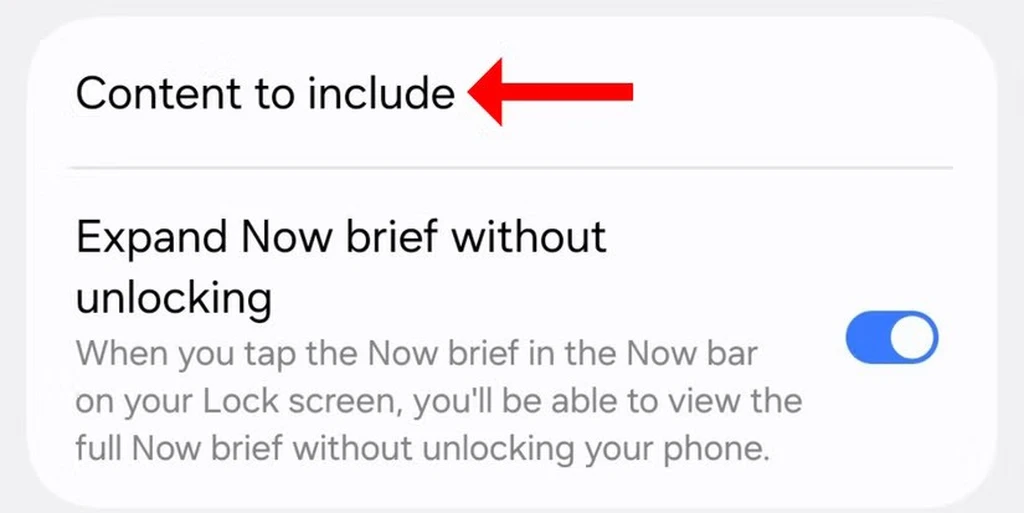
هر دو قابلیت کاملاً قابل تنظیم هستند و میتوان آنها را بر اساس نیاز شخصیسازی کرد. برای تغییر تنظیمات Now Brief و کنترل نوع محتوایی که نمایش داده میشود، باید ابتدا به تنظیمات رفته و وارد بخش Galaxy AI شد. سپس با انتخاب Now Brief و ورود به قسمت "Content to include"، میتوان نوع اعلانهایی را که در این بخش ظاهر میشوند، انتخاب یا حذف کرد. به عنوان مثال، اگر نمایش YouTube Shorts ضروری نباشد، میتوان سوییچ مربوط به آن را خاموش کرد.
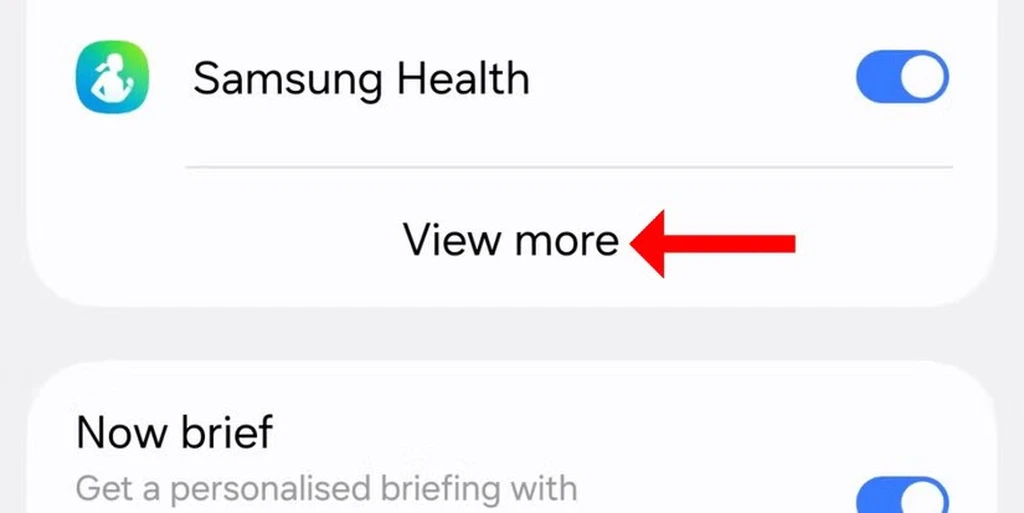
برای کنترل نمایش اعلانهای زنده در Now Bar و جلوگیری از ظاهر شدن آنها در صفحه قفل، ابتدا باید به تنظیمات مراجعه کرده و به بخش صفحه قفل و AOD رفت. پس از انتخاب گزینه Now Bar و ورود به بخش اعلانهای زنده (Live Notifications)، گزینه "View more" قابل مشاهده خواهد بود که با استفاده از آن، میتوان برنامههایی را که نمیخواهید اعلان زنده در صفحه قفل داشته باشند را غیرفعال کرد.
قابلیت Gemini و تعامل بین برنامهها
یکی از ویژگیهای جدید گلکسی S25، ادغام Gemini AI با اپلیکیشنهای مختلف است که امکان اجرای وظایف چندمرحلهای را فراهم میکند. این قابلیت به کاربر اجازه میدهد تا دستورات پیچیدهای را که نیاز به دسترسی به اطلاعات چندین برنامه دارند، اجرا کند.
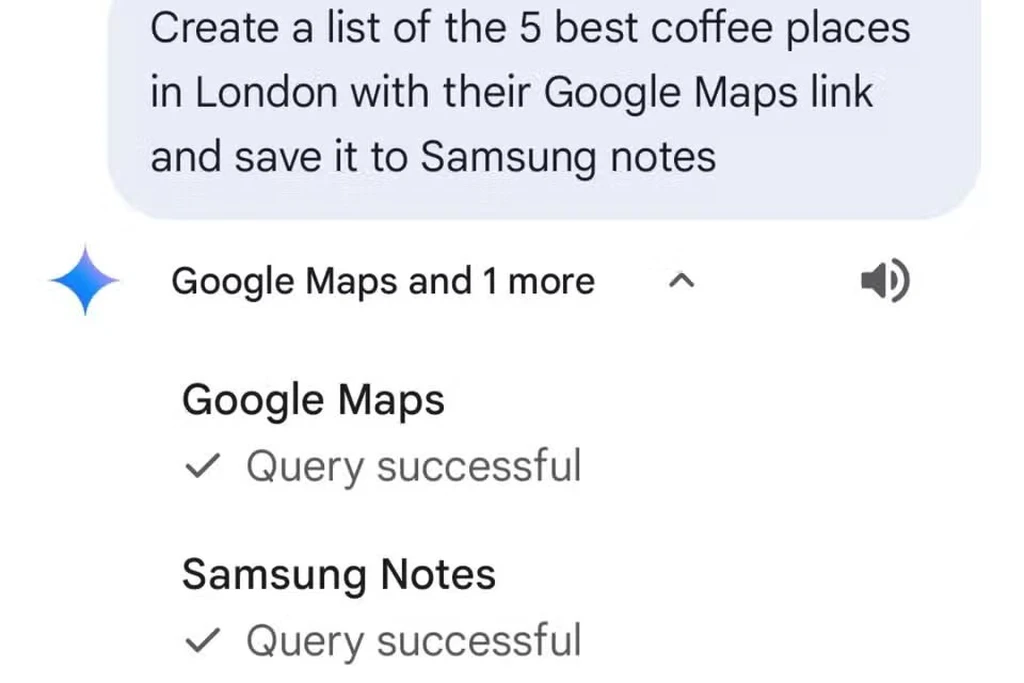
برای مثال، میتوان از Gemini خواست که لیستی از بهترین رستورانهای فستفود نزدیک محل زندگی را تهیه کرده و آن را در برنامه Samsung Notes ذخیره کند. همچنین، این قابلیت میتواند دادههایی را از چندین برنامه جمعآوری کرده و یک خروجی منسجم ارائه دهد. سامسونگ اعلام کرده که این ویژگی از برنامههای شخص ثالث مانند WhatsApp و Spotify نیز پشتیبانی میکند، اما بسته به نسخه نرمافزار، ممکن است این قابلیت در برخی دستگاهها محدود باشد.
تغییر رزولوشن صفحهنمایش به QHD+ برای کیفیت بالاتر
مدلهای Galaxy S25+ و S25 Ultra دارای نمایشگر QHD+ هستند، اما بهصورت پیشفرض، رزولوشن آنها روی FHD+ (2340x1080) تنظیم شده است.
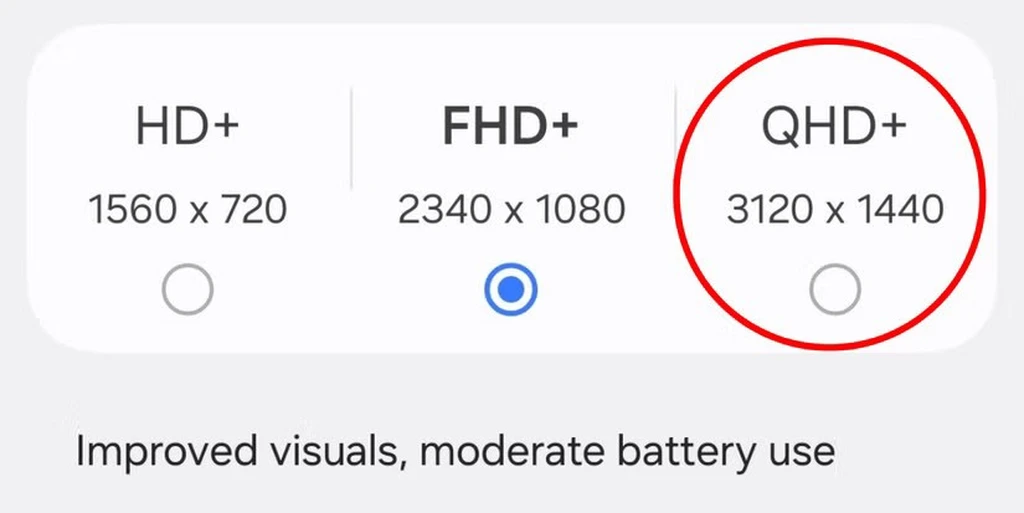
این تنظیمات باعث کاهش مصرف انرژی و افزایش طول عمر باتری میشود، اما در صورتی که کیفیت نمایشگر در اولویت باشد، میتوان وضوح صفحه را به QHD+ ارتقا داد. برای انجام این کار، ابتدا باید به تنظیمات مراجعه کرده و وارد بخش نمایشگر شد. سپس با انتخاب گزینه وضوح صفحهنمایش (Screen Resolution)، امکان تغییر وضوح به QHD+ فراهم میشود و کیفیت تصویر به بالاترین سطح ممکن میرسد.
فعالسازی حداکثر روشنایی صفحه حتی در محیطهای داخلی
تمام مدلهای سری Galaxy S25 دارای نمایشگرهای فوقالعاده روشنی هستند که در حالت پیشفرض، تنها در زیر نور مستقیم خورشید و با حالت روشنایی تطبیقی (Adaptive Brightness) به حداکثر روشنایی میرسند. با این حال، در برخی شرایط، نیاز است که سطح روشنایی به حداکثر میزان ممکن برسد، حتی در محیطهای داخلی.
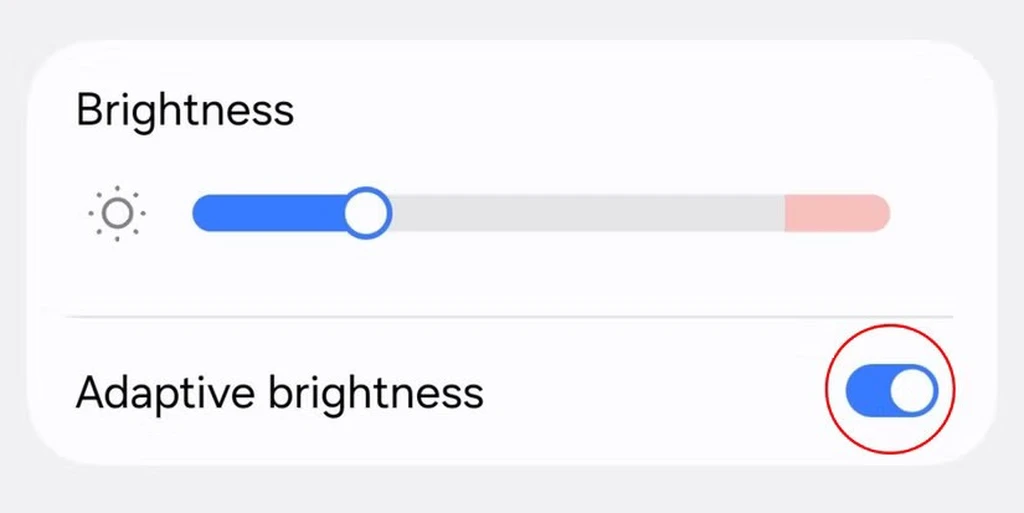
برای افزایش دستی روشنایی صفحه، ابتدا باید وارد تنظیمات > نمایشگر شد. سپس گزینه "روشنایی تطبیقی (Adaptive Brightness)" را غیرفعال کرده و گزینه "روشنایی اضافی (Extra Brightness)" را فعال کرد. با این تغییرات، صفحهنمایش همیشه در بالاترین میزان روشنایی قابل دستیابی عمل خواهد کرد و تجربه دیداری بهتری ارائه میدهد.
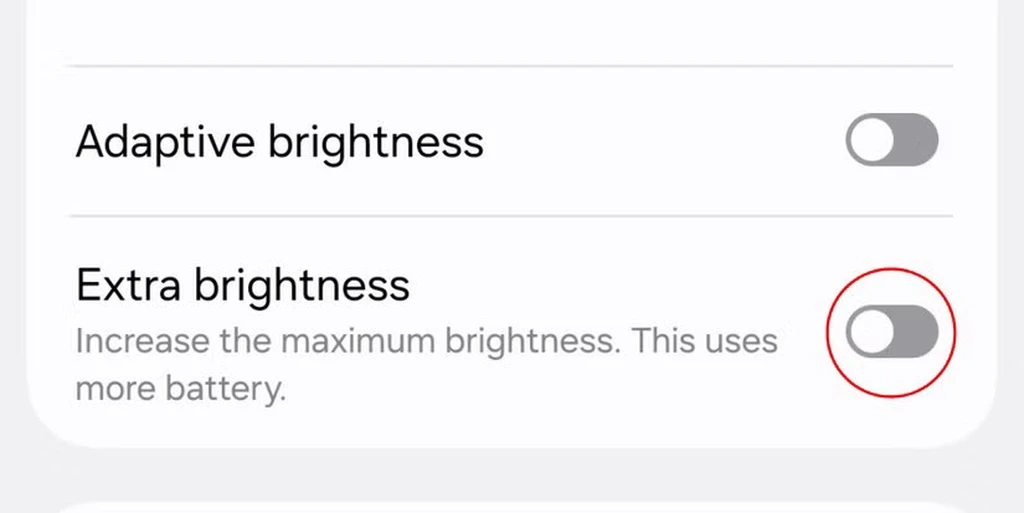
استفاده از ماژول پیشرفته Expert RAW برای کنترل کامل تنظیمات دوربین
برنامه دوربین پیشفرض در گلکسی S25 قابلیت ثبت تصاویر باکیفیت و حرفهای را ارائه میدهد، اما برای آن دسته از افرادی که به دنبال کنترل دقیقتر بر روی تنظیمات دوربین هستند، محدودیتهایی دارد. بهطور پیشفرض، این برنامه اجازه تغییر دستی پارامترهایی مانند سرعت شاتر، میزان حساسیت به نور (ISO)، جبران نوردهی (EV) و توازن رنگ را نمیدهد. بااینحال، با استفاده از ماژول Expert RAW، امکان تنظیم این پارامترها بهصورت دستی فراهم میشود. علاوه بر این، کاربران میتوانند تصاویر خود را با فرمت RAW ثبت کنند که یک فرمت تصویری حرفهای محسوب میشود و انعطافپذیری بیشتری در ویرایش عکسها ارائه میدهد.
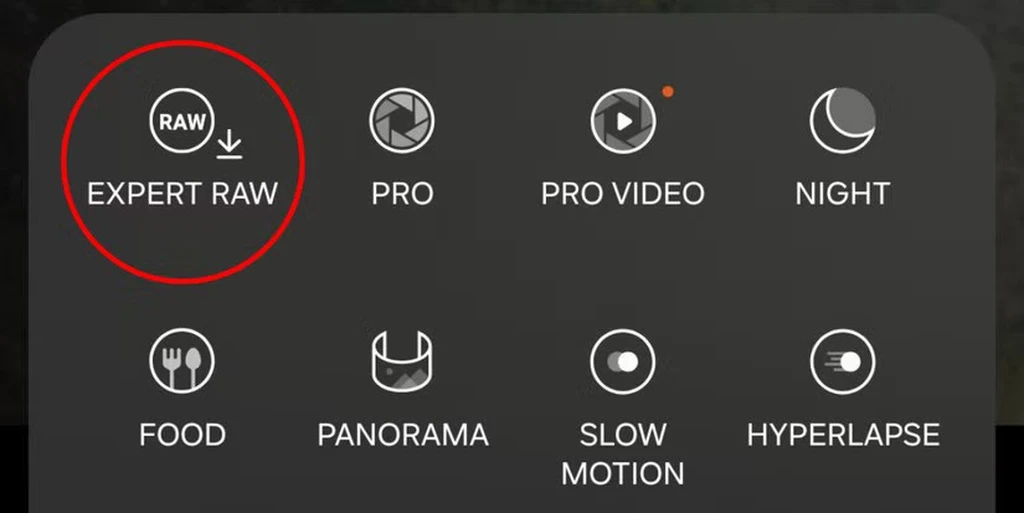
برای فعالسازی این قابلیت، ابتدا باید برنامه دوربین را باز کرده و از قسمت More که در گوشه پایین سمت راست قرار دارد، گزینه Expert RAW را انتخاب کرد. پس از انجام این کار، دستگاه بهصورت خودکار به Galaxy Store هدایت میشود، جایی که امکان دانلود و نصب این ماژول وجود دارد. پس از اتمام نصب، این قابلیت از طریق برنامه دوربین قابلدسترسی است و همچنین میتوان آن را بهعنوان یک برنامه مستقل در منوی اپلیکیشنها مشاهده کرد.
کاهش نویز و تنظیم صداهای ویدیو با قابلیت پیشرفته Audio Eraser
یکی از ویژگیهای جدید و جذاب گلکسی S25، قابلیت Audio Eraser است که بهصورت هوشمند صداهای مزاحم در ویدیوها را شناسایی و تنظیم میکند. این ویژگی، که با بهرهگیری از هوش مصنوعی طراحی شده است، میتواند انواع مختلف نویز مانند صدای باد، صدای افراد در پسزمینه و سایر صداهای ناخواسته را شناسایی کرده و شدت آنها را کاهش دهد. عملکرد این قابلیت مشابه ویژگی Audio Magic Eraser در گوشیهای پیکسل گوگل است و مستقیماً در برنامه Gallery سامسونگ در دسترس قرار دارد.
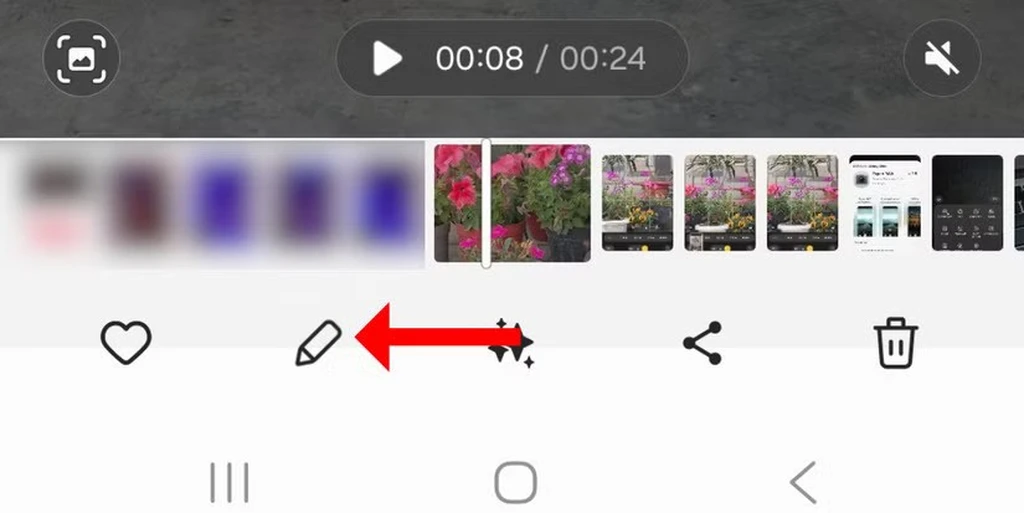
برای استفاده از Audio Eraser، کافی است ابتدا ویدیوی موردنظر را در برنامه Gallery باز کرده و روی آیکون مداد که در گوشه پایین سمت چپ قرار دارد ضربه زد. پس از آن، باید آیکون بلندگو را در گوشه پایین سمت راست انتخاب کرده و گزینه Audio Eraser را فعال کرد.
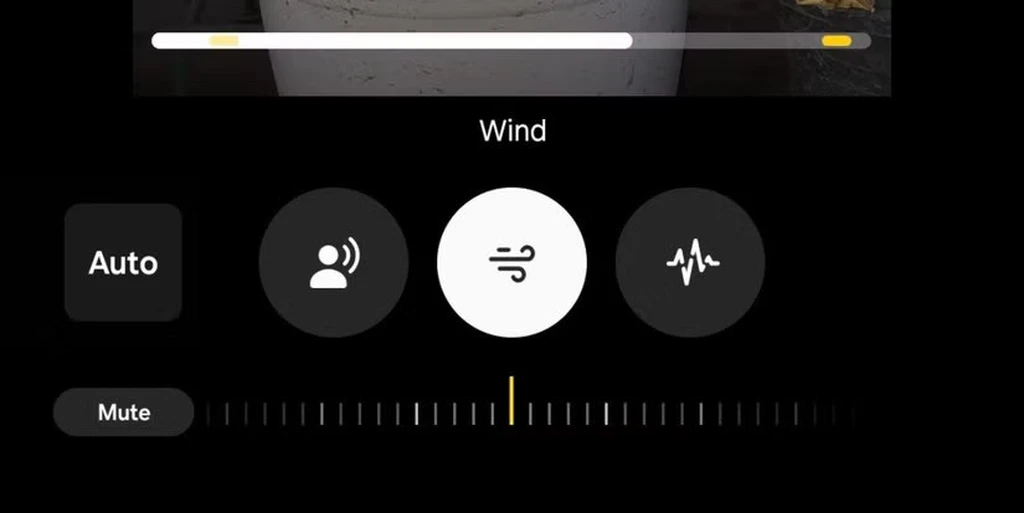
در این مرحله، سه گزینه اصلی برای تنظیم شدت صدا نمایش داده میشود که شامل صدای افراد، نویز باد و سایر صداهای پسزمینه است. کاربران میتوانند با استفاده از اسلایدرهای مخصوص، شدت این صداها را بهدلخواه تنظیم کنند. علاوه بر این، امکان استفاده از گزینه Auto نیز وجود دارد که با فعالسازی آن، Galaxy AI بهطور خودکار تنظیمات بهینه را اعمال خواهد کرد.
ویرایش ویدیوها بهصورت هوشمند با قابلیت Auto Trim در گالری
سامسونگ در گلکسی S25 قابلیت جدیدی به نام Auto Trim را معرفی کرده که فرآیند ویرایش ویدیوها را بهشدت سادهتر میکند. این ویژگی با استفاده از هوش مصنوعی، لحظات کلیدی و مهم را از یک ویدیو شناسایی کرده و یک نسخه کوتاهتر و جذابتر از آن ایجاد میکند. درحالیکه ویرایش دستی ویدیوها میتواند زمانبر و دشوار باشد، این قابلیت بهصورت خودکار بخشهای غیرضروری را حذف کرده و نتیجهای روان و حرفهای ارائه میدهد.
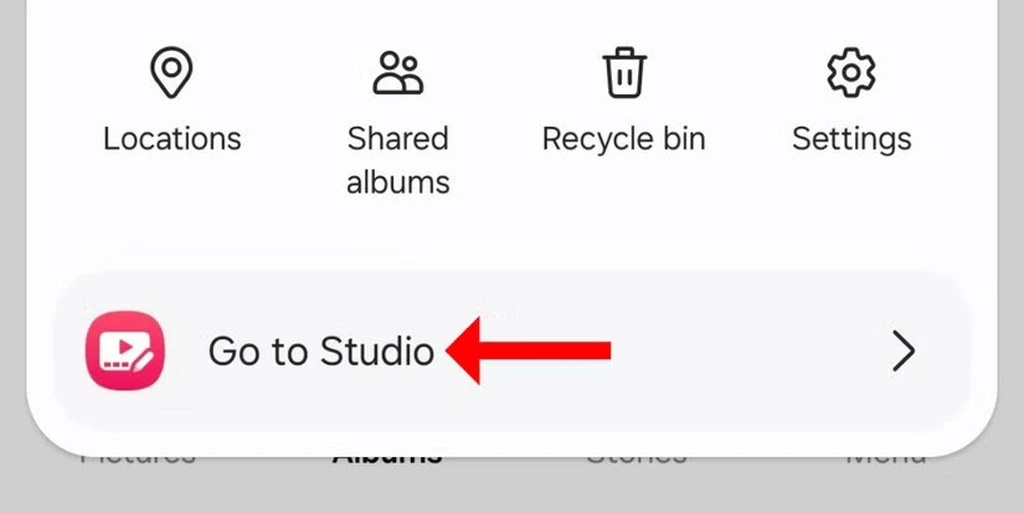
برای استفاده از Auto Trim، ابتدا باید وارد برنامه Gallery شد و از طریق منوی همبرگری که در گوشه پایین سمت راست قرار دارد، گزینه "Go to Studio" را انتخاب کرد. پس از ورود به بخش استودیو، با لمس گزینه "Start a new project"، ویدیوهای موردنظر را انتخاب کرده و سپس گزینه Done در گوشه بالا سمت راست را لمس کنید. در مرحله بعد، آیکون قیچی که در گوشه پایین سمت چپ قرار دارد، باید لمس شود تا قابلیت Auto Trim فعال شود.
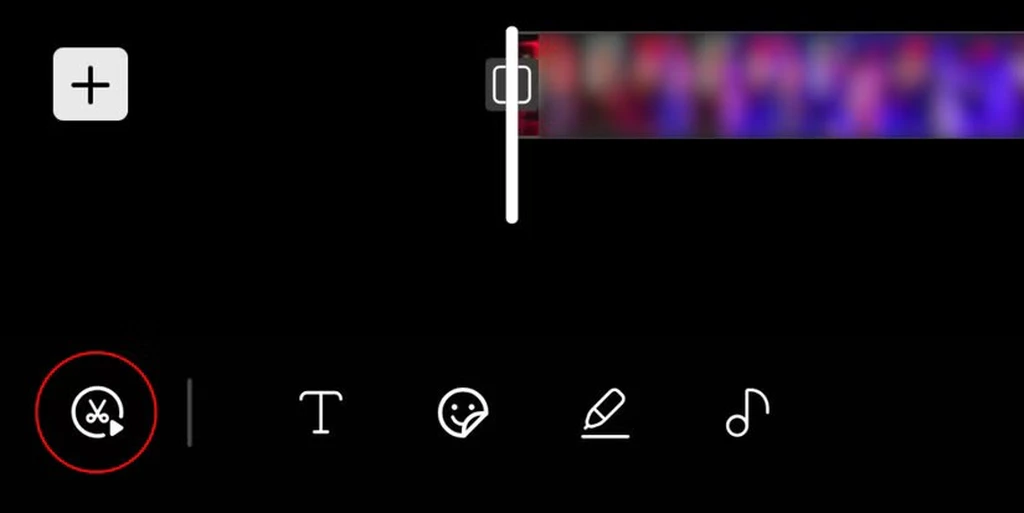
این ویژگی پس از فعالسازی، با تحلیل محتوای ویدیو، بخشهای مهم را شناسایی کرده و یک ویدیوی کوتاه و بهینه ایجاد میکند. علاوه بر این، کاربران میتوانند طول ویدیو را بهدلخواه تغییر دهند و از بین گزینههای کوتاه (Short)، بلند (Long) یا مدتزمان سفارشی (Custom Duration) یکی را انتخاب کنند.
افزایش کیفیت تصاویر با قابلیت هوشمند Remaster
قابلیت Remaster اگرچه ویژگی جدیدی محسوب نمیشود، اما همچنان یکی از امکانات کمتر شناختهشده در گوشیهای سامسونگ است که میتواند کیفیت تصاویر را بهطور چشمگیری بهبود بخشد. این قابلیت بهصورت خودکار بخشهایی از عکس را که نیاز به اصلاح دارند، شناسایی کرده و تغییرات لازم را اعمال میکند.
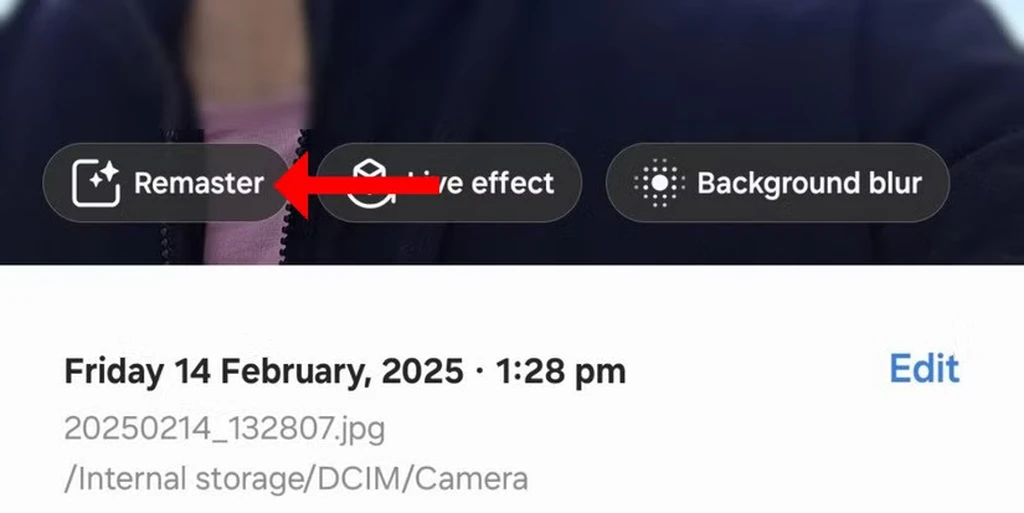
برای استفاده از این ویژگی، کافی است تصویر موردنظر را در برنامه Gallery باز کرده و آن را به سمت بالا کشید تا گزینه Remaster نمایش داده شود. پس از انتخاب این گزینه، دستگاه بهطور خودکار شروع به پردازش تصویر کرده و تغییرات موردنیاز را اعمال میکند. از جمله اصلاحاتی که این ویژگی انجام میدهد، میتوان به حذف سایههای اضافی، کاهش انعکاسهای ناخواسته و تنظیم دقیقتر رنگ پوست اشاره کرد. یکی از مزایای این قابلیت این است که تمام این تغییرات بدون نیاز به دخالت کاربر و بهصورت کاملاً خودکار انجام میشود و درعینحال، تصویر اصلی نیز بدون تغییر باقی میماند تا در صورت نیاز بتوان آن را بازیابی کرد.
بهرهگیری از قابلیتهای پیشرفته دستگاههای متصل
سری گلکسی S25 با ارائه مجموعهای از قابلیتهای یکپارچه، تجربهای روان و کارآمد را برای کاربران فراهم میکند. این گوشیها از ویژگیهای مختلفی مانند Quick Share، Music Share، Camera Share، Storage Share، Link to Windows، Multi Control و Samsung DeX پشتیبانی میکنند که امکان تعامل گسترده بین دستگاههای سامسونگ و سایر گجتهای اندرویدی را فراهم میسازد.
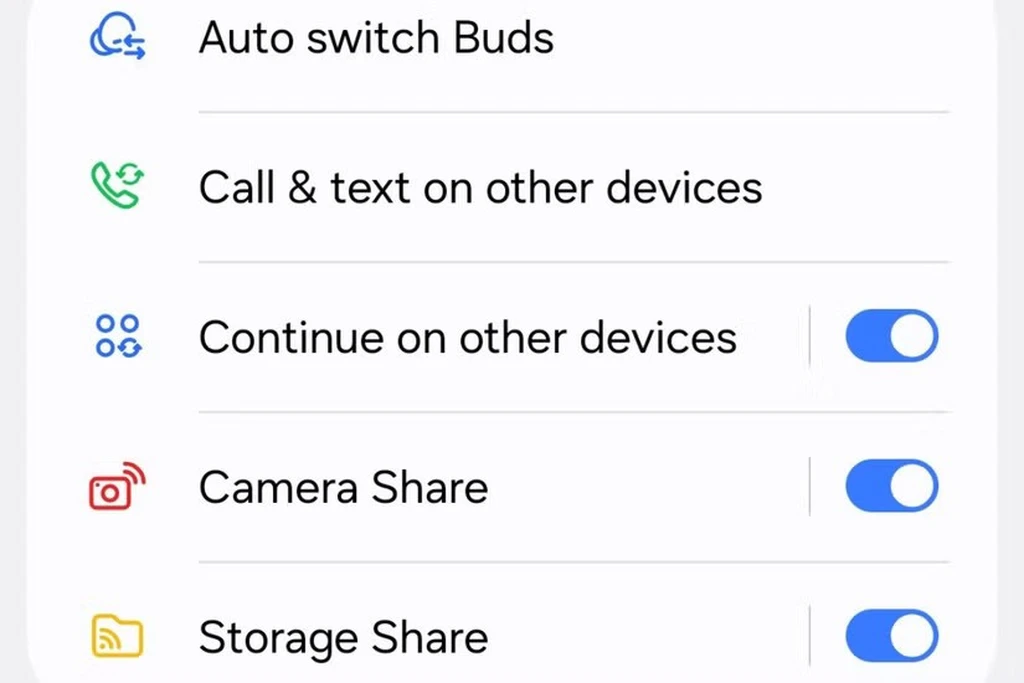
به لطف این قابلیتها، انتقال فایلها بین گوشی و سایر دستگاههای اندرویدی بدون نیاز به اتصالات پیچیده یا برنامههای جانبی امکانپذیر است. همچنین، کاربران میتوانند مستقیماً از طریق گوشی به فایلهای ذخیرهشده در لپتاپ Galaxy Book دسترسی داشته باشند و بدون نیاز به کابل یا تنظیمات اضافی، فایلهای خود را مرور و ویرایش کنند. یکی دیگر از ویژگیهای کاربردی، امکان استفاده از دوربین گوشی بهعنوان یک دوربین باکیفیت برای تماسهای ویدیویی است که باعث افزایش وضوح تصویر و بهبود کیفیت مکالمات آنلاین میشود. این قابلیتها از طریق بخش Connected Devices در تنظیمات گوشی قابل مدیریت هستند و به کاربران کمک میکنند تا از پتانسیل کامل اکوسیستم سامسونگ بهره ببرند.
بهبود کیفیت نمایش ویدیو با قابلیت افزایش روشنایی
یکی از ویژگیهای کمتر شناختهشده در گلکسی S25، Video Brightness است که با افزایش موقت روشنایی صفحهنمایش، باعث بهبود وضوح و شفافیت رنگها هنگام تماشای ویدیو میشود. این قابلیت نهتنها هنگام استفاده از پخشکننده ویدیوی داخلی دستگاه، بلکه در اپلیکیشنهای استریمینگ مانند YouTube، Netflix و Google TV نیز فعال میشود و تجربه تماشای محتوای تصویری را به سطح بالاتری ارتقا میدهد.
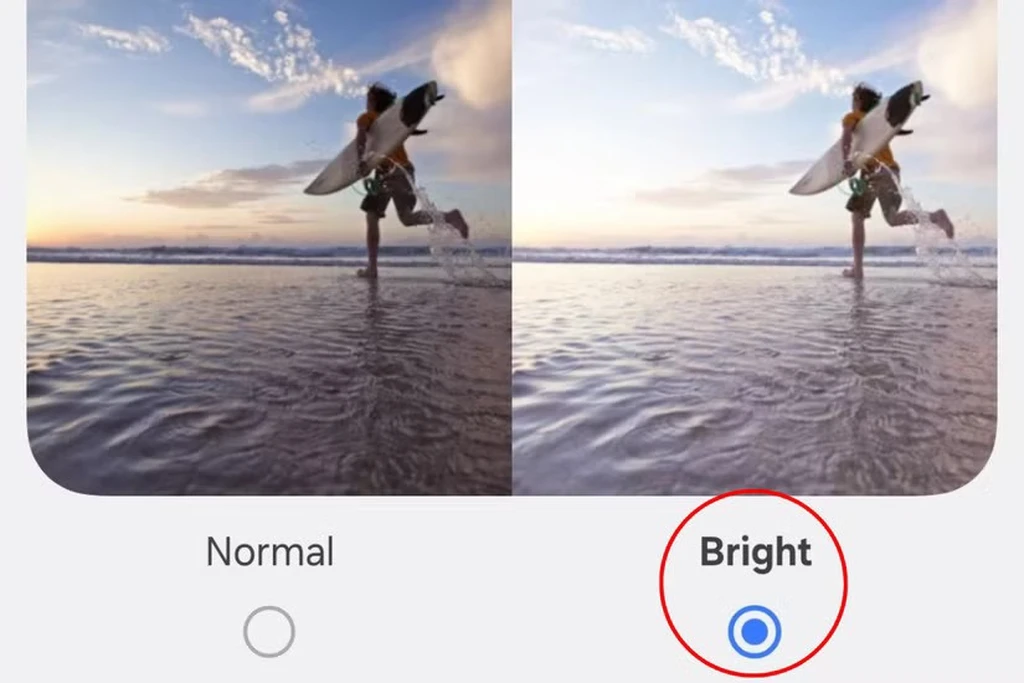
برای فعالسازی این ویژگی، کافی است وارد بخش تنظیمات شده و سپس به قسمت Advanced Features مراجعه کنید. در اینجا گزینه Video Brightness نمایش داده میشود که با انتخاب حالت Bright، میتوان روشنایی تصویر را به حداکثر مقدار ممکن افزایش داد. این قابلیت بهویژه در شرایطی که نور محیط زیاد است یا هنگام تماشای ویدیوهای باکیفیت HDR، تفاوت محسوسی در نمایش جزئیات و دقت رنگها ایجاد میکند.
افزایش امنیت دستگاه با نرمافزار ضد بدافزار McAfee
امنیت اطلاعات شخصی و محافظت از گوشی در برابر تهدیدات سایبری از جمله دغدغههای کاربران است. سامسونگ با همکاری شرکت McAfee، یک نرمافزار ضد بدافزار قدرتمند را بهصورت پیشفرض در گلکسی S25 ارائه کرده است که امکان اسکن و بررسی امنیتی گوشی را بدون نیاز به نصب برنامههای اضافی فراهم میکند.
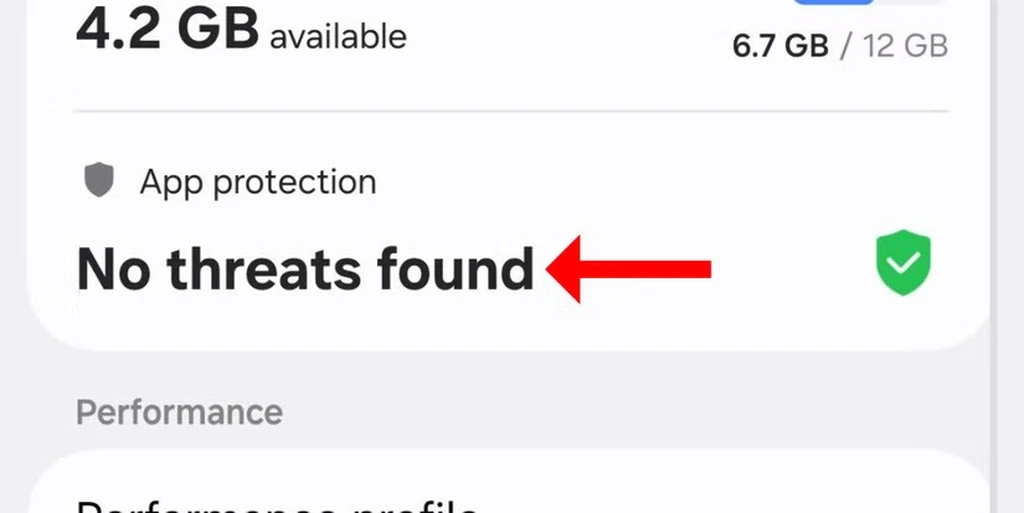
برای اطمینان از عدم وجود بدافزار یا تهدیدات امنیتی، میتوان از طریق مسیر Settings > Device Care > App Protection به این ابزار دسترسی پیدا کرد. در این بخش، گزینه Scan Phone امکان اسکن کامل گوشی را فراهم میکند. بسته به تعداد اپلیکیشنهای نصبشده، این فرایند ممکن است چند لحظه به طول بیانجامد.
این ویژگی برای کاربرانی که از نسخه 128 گیگابایتی گلکسی S25 استفاده میکنند، بسیار مفید است؛ زیرا نیاز به دانلود یک آنتیویروس جداگانه را از بین میبرد و در عین حال، فضای ذخیرهسازی دستگاه را اشغال نمیکند.
شخصیسازی عملکرد گوشی و بهینهسازی تجربه گیمینگ
گلکسی S25 امکان تنظیم پروفایل عملکردی دستگاه را متناسب با نیازهای کاربران فراهم کرده است. این ویژگی بهویژه برای کسانی که قصد دارند بین افزایش طول عمر باتری و حداکثر قدرت پردازشی تعادل برقرار کنند یا عملکرد گوشی را برای بازیهای سنگین بهینه سازند، بسیار کاربردی خواهد بود.
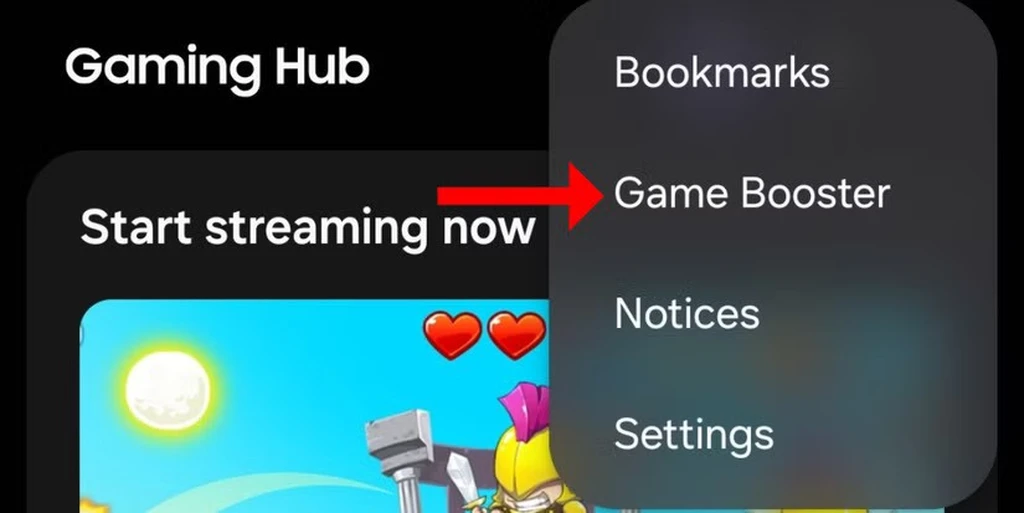
برای تغییر تنظیمات مربوط به بازی، ابتدا باید اپلیکیشن Gaming Hub را باز کرده و روی آیکون سه نقطه در گوشه بالای صفحه ضربه زد. سپس، با ورود به بخش Game Booster و انتخاب گزینه Game Optimization، سه حالت مختلف نمایش داده میشود.
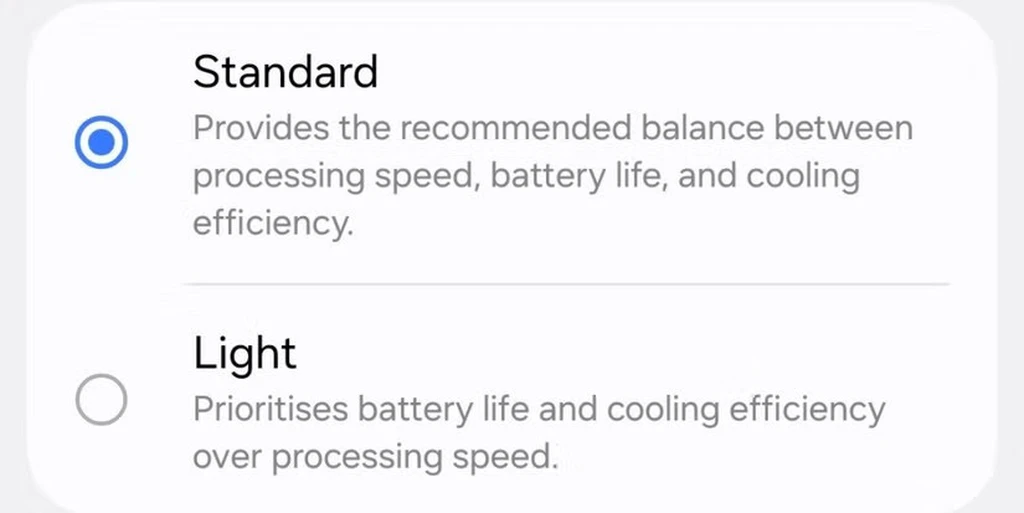
حالت Performance برای افزایش قدرت پردازشی و اجرای بازیها در بالاترین کیفیت ممکن طراحی شده است، درحالیکه گزینه Balanced تعادلی میان عملکرد و مصرف انرژی برقرار میکند. برای کسانی که اولویت اصلی آنها صرفهجویی در مصرف باتری است، گزینه Battery Saver بهترین انتخاب خواهد بود.
علاوه بر این، کاربران میتوانند پروفایل کلی عملکرد گوشی را نیز تغییر دهند. برای این کار، باید به Settings > Device Care > Performance Profile مراجعه کرده و یکی از دو گزینه Standard یا Light را انتخاب کنند. حالت Standard تعادلی میان قدرت پردازش و مصرف انرژی برقرار میکند، درحالیکه Light با کاهش بار پردازشی، مصرف باتری را به حداقل میرساند. این قابلیت برای افرادی که قصد دارند بیشترین میزان استفاده را از شارژ گوشی خود داشته باشند، بهشدت توصیه میشود.
ایجاد تصاویر پسزمینه منحصربهفرد با استفاده از هوش مصنوعی
یکی از جذابترین قابلیتهای جدید سری گلکسی S25، امکان طراحی والپیپرهای سفارشی با بهرهگیری از فناوری هوش مصنوعی است. این ویژگی به کاربران اجازه میدهد تا بدون نیاز به مهارتهای گرافیکی، تصاویر پسزمینهای را ایجاد کنند که کاملاً منحصربهفرد و مطابق با سلیقه شخصیشان باشد.
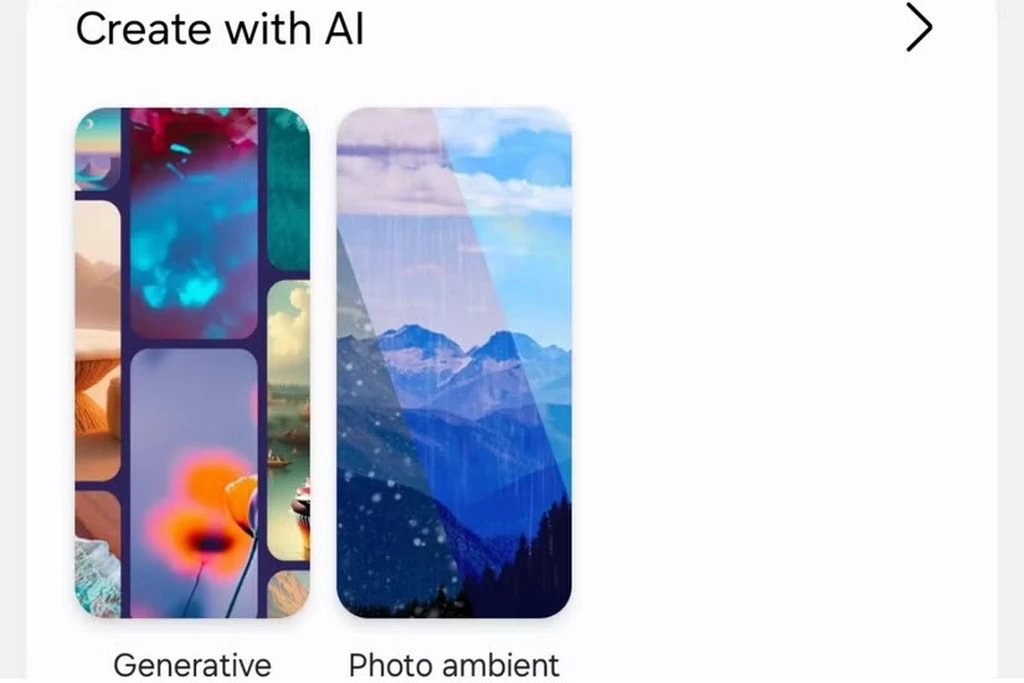
برخلاف برخی ابزارهای مشابه که نیازمند تایپ توضیحات متنی هستند، سامسونگ این فرایند را بهگونهای طراحی کرده که کاربران تنها با انتخاب مجموعهای از متغیرها، بتوانند تصویر دلخواه خود را بسازند. برای دسترسی به این قابلیت، باید وارد Settings شده و به قسمت Wallpaper and Style مراجعه کرد. سپس، با انتخاب گزینه Change Wallpapers و لمس گزینه Create with AI، امکان طراحی یک تصویر پسزمینه اختصاصی فراهم میشود.
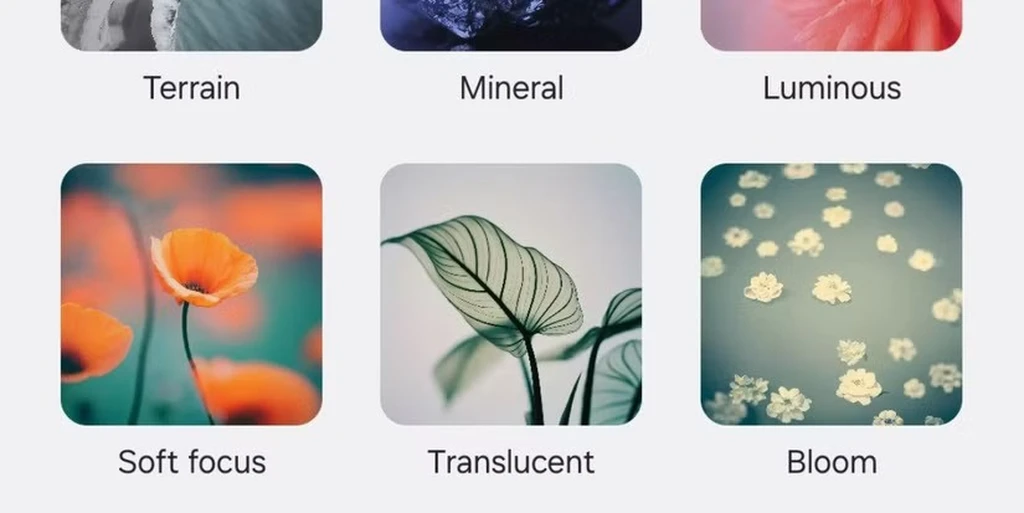
در این مرحله، چندین تم مختلف برای والپیپر نمایش داده میشود که کاربر میتواند از میان آنها گزینه موردنظر را انتخاب کند. بهعنوان مثال، اگر Bloom بهعنوان تم انتخاب شود، در مرحله بعدی گزینههایی برای تغییر جزئیات طراحی نمایش داده خواهند شد. کاربر میتواند با انتخاب کلمات کلیدی موجود و تغییر آنها، عناصر تصویری را مطابق سلیقه خود تنظیم کند. درنهایت، با لمس گزینه Generate، هوش مصنوعی سامسونگ تصویر نهایی را ایجاد کرده و آن را بهعنوان یک والپیپر قابل تنظیم در اختیار کاربر قرار میدهد.
استفاده از قاب محافظ مجهز به فناوری شارژ بیسیم Qi2 برای بهبود تجربه شارژ
گوشی گلکسی S25 از استاندارد Qi2.1 برای شارژ بیسیم پشتیبانی میکند، اما برخلاف برخی از مدلهای دیگر، حلقه مغناطیسی داخلی که در Magnetic Power Profile تعبیه شده است، در بدنه این دستگاه وجود ندارد. این یعنی هنگام استفاده از شارژرهای Qi2، دستگاه بهصورت خودکار در جای مناسب قرار نمیگیرد و ممکن است اتصال مغناطیسی کافی برای شارژ پایدار برقرار نشود. برای رفع این محدودیت، استفاده از یک قاب محافظ که بهطور خاص برای پشتیبانی از Qi2 طراحی شده باشد، ضروری است. این قابهای مغناطیسی به گوشی امکان میدهند تا هنگام قرارگیری روی یک شارژر بیسیم Qi2، بهصورت کاملاً ثابت در موقعیت صحیح باقی بماند و فرآیند شارژ بدون اختلال انجام شود.
این قابها علاوه بر فراهم کردن قابلیت اتصال مغناطیسی برای شارژ بیسیم، از گوشی در برابر ضربه، خطوخش و سایر آسیبهای احتمالی نیز محافظت میکنند. همچنین، استفاده از یک قاب مناسب باعث میشود تا گوشی هنگام استفاده از لوازم جانبی Qi2 مانند شارژرهای مغناطیسی خودرو یا استندهای شارژ بیسیم رومیزی، اتصال پایدارتری داشته باشد و تجربه کاربری بهتری ارائه دهد.
فعالسازی قابلیت شارژ بیسیم معکوس برای تأمین انرژی سایر دستگاهها
یکی دیگر از ویژگیهای پیشرفته و کمتر شناختهشده در گلکسی S25، قابلیت Wireless Power Sharing یا همان شارژ بیسیم معکوس است که امکان شارژ سایر دستگاهها را مستقیماً از طریق گوشی فراهم میکند. این ویژگی زمانی بسیار مفید خواهد بود که باتری دستگاههای دیگر، مانند هدفونهای بیسیم، ساعتهای هوشمند، یا حتی یک گوشی هوشمند دیگر، رو به اتمام باشد و دسترسی فوری به پریز برق یا پاوربانک وجود نداشته باشد.
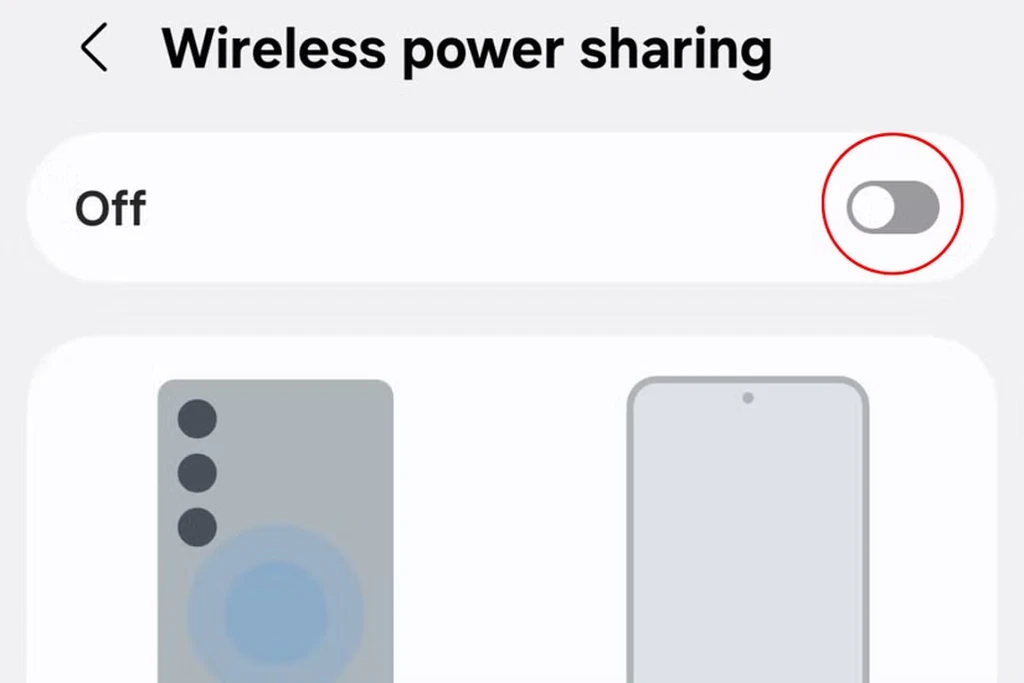
برای فعالسازی این قابلیت کاربردی، ابتدا باید به بخش تنظیمات باتری (Battery) در گوشی مراجعه کرده و گزینه Wireless Power Sharing را روشن کرد. پس از فعال شدن این ویژگی، باید گوشی را به صورت برعکس روی یک سطح صاف قرار داده و دستگاهی که نیاز به شارژ دارد را در مرکز پنل پشتی گوشی قرار داد. هنگامی که گوشی تشخیص دهد که دستگاه سازگار روی آن قرار گرفته است، فرآیند شارژ بهصورت خودکار آغاز خواهد شد.
نکته قابل توجه این است که میزان انرژی که از طریق این روش منتقل میشود، وابسته به سطح شارژ گوشی و نوع دستگاهی است که قرار است شارژ شود. بنابراین، در شرایطی که سطح شارژ گوشی پایین است، توصیه میشود ابتدا مقدار مناسبی از باتری را ذخیره کرده و سپس از این قابلیت استفاده شود. همچنین، برخی از مدلهای هدفون بیسیم و ساعتهای هوشمند ممکن است به قرارگیری دقیقتر روی پنل پشتی گوشی نیاز داشته باشند تا فرآیند شارژ بهینهتر انجام شود.
با بهرهگیری از این ویژگیهای پیشرفته و دیگر امکانات پنهان و کمتر شناختهشده گلکسی S25، میتوان استفادهای بهینهتر، کارآمدتر و هوشمندانهتر از گوشی داشت و تجربهای کاملتر و لذتبخشتر را از قابلیتهای این دستگاه مدرن به دست آورد.
برچسبها: